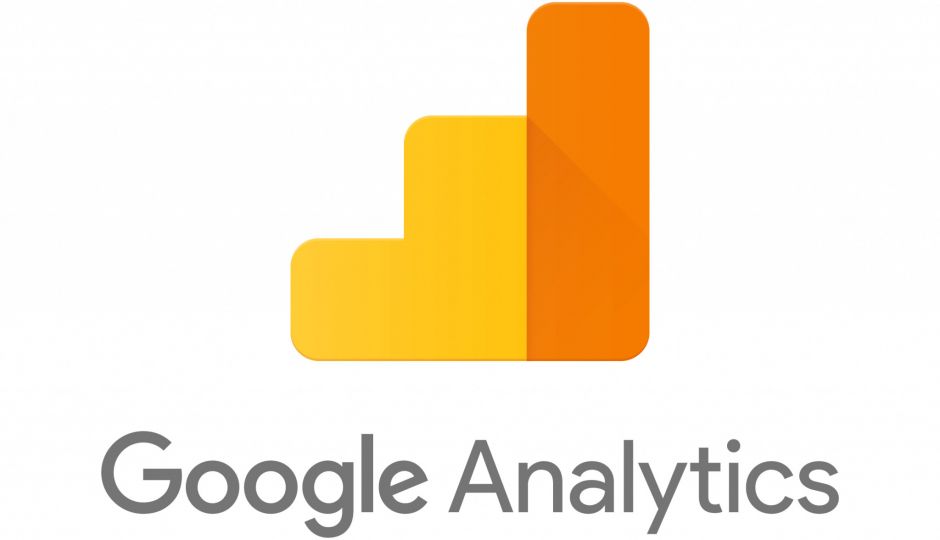アナリティクス4(GA4)で自分のアクセスを除外する方法探していませんか?
グーグルアナリティクスの最新バージョンのアナリティクス4(GA4)が本格的に稼働してきましたね。
現行のユニバーサルアナリティクス(UA)も2023年6月30日で終了となるとアナウンスが流れました。
本格的にアナリティクス4(GA4)を利用しはじめている人も多いと思います。
しかし、その前に下記の様な設定方法を探している人も多いのではないでしょうか。
ビューに代わる設定箇所を探している
自分のアクセスを除外する方法を知りたい
そこで今回は、アナリティクスGA4で自分のアクセスを除外する方法を解説します。
スポンサードサーチ
アナリティクス4(GA4)で自分のアクセスの除外方法がわかる
本記事では最新のアナリティクスであるアナリティクス4(GA4)において、自分のアクセスを除外する方法を解説しています。
自分のアクセスを除外するとどういった影響やメリットが有るか簡潔に紹介します。
ビューの設定に代わる除外方法が理解できる
現行のアナリティクス(UA)で自分のアクセスを除外する場合は、ビューの設定>フィルタから設定を行う事ができました。

しかし、アナリティクス4(GA4)ではビューの設定項目が有りません。
本記事では、ビューの設定に代わる方法で自分のアクセスを除外する方法を解説していますので、是非試してみてください。
自分のアクセスを除外すればアクセス集計が正確になる
サイトを運営していると、日に何度も自分のサイトを閲覧する事になりますよね。
もし、アナリティクスの集計結果から自分のアクセスを除外していないと、自分でサイトを表示させる度にアクセスが増えていってしまいます。
アナリティクス4(GA4)での自分のアクセスの除外設定を行う事ができれば、そういったアクセス増加を防ぐ事ができます。
その結果、正確なアクセス集計を行う事ができ、より効果的な分析を行う事ができるようになります。
なので、まだ自分のアクセスの除外設定を行っていないのなら、この機会に設定しておきましょう。
IPアドレスの設定間違いには気を付けよう
アナリティクス4(GA4)で自分のアクセスを除外する際にアクセスする場所のグローバルIPアドレスが必要になります。
グローバルIPとは、インターネットにおける住所みたいなもので、この値を間違ってしまうと自分以外のアクセスを除外する事になります。
なので、正確なグローバルIPアドレスを把握するために予め以下のサイトで自身のグローバルIPを確認しておきましょう。
アナリティクス4(GA4)で自分のアクセスを除外する方法
具体的にどうやってアナリティクス4(GA4)のアクセス集計結果から自分のアクセスを除外するのか?
具体的な方法を解説していきます。
そもそもアナリティクス4(GA4)ってユニバーサルアナリティクスと何が違うのか?
アナリティクス4(GA4)で自分のアクセスを除外する前にGA4についてもう少し理解を深めたいと考えていませんか?
もしくは、まだアナリティクス4(GA4)の設定が完了していない方はこちらをどうぞ

自分のアクセスを除外する方法
今回は、自分がアクセスしている場所のグローバルIPを対象に除外する方法となります。
なので、予めアクセスしている場所のグローバルIPを調べておきましょう。
調べるには、下記のサイトにアクセスすれば簡単に出来ますのでやっておきましょう。
調べ終わったら、以下の通りやってみてください。
- アナリティクス4(GA4)のダッシュボードを開きます
- 左下の「管理」ボタンを押します
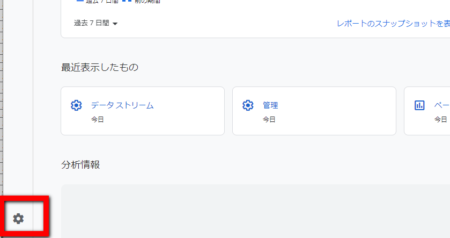
- 「データストリーム」を押します
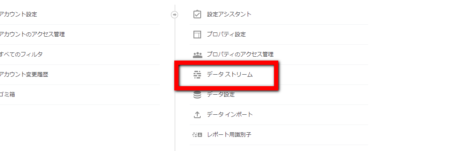
- 対象ストリームを押します
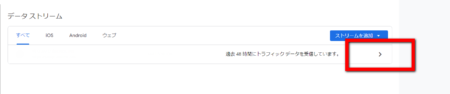
- 最下部の「タグ付けの詳細設定」を押します
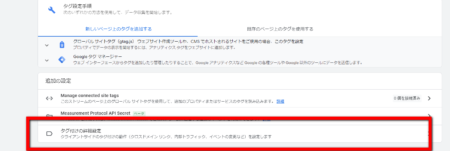
- 「タグの設定」>「内部トラフィックの定義」を押します
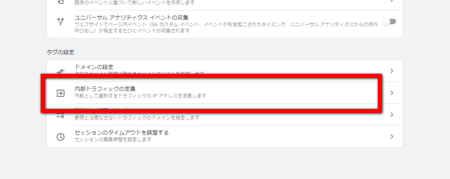
- 「内部トラフィックルール」>「作成」を押します
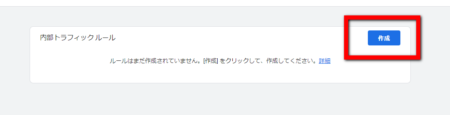
- 「ルール名」を入力します
- 「マッチタイプ」を指定します
- 「値」にアクセス集計に含めたくないIPアドレスを入力します
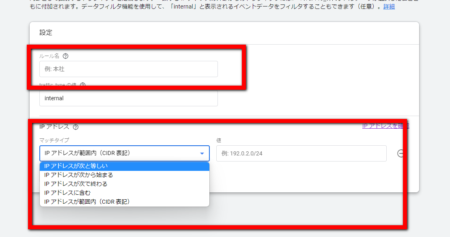
- 「条件を追加」を押します
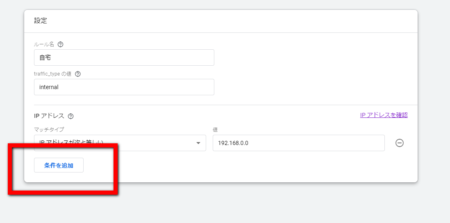
- 右上の「作成」を押します
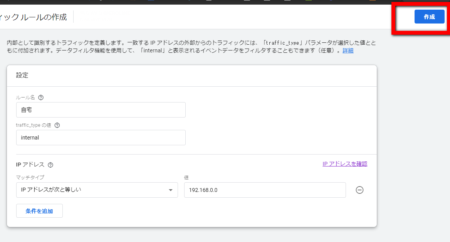
- 「内部トラフィックの定義」が完成しました
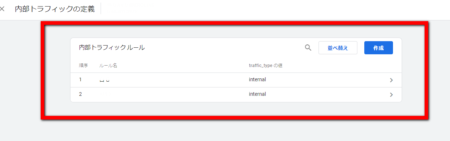
- 左上の「×」で閉じて2に戻り再度「管理」を押します
- 「データ設定」を押し、「データフィルタ」を押します
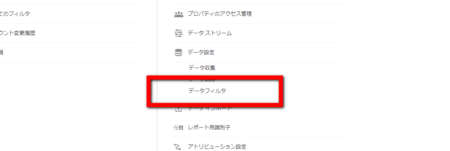
- 「internal Traffic」の右のツリーメニューをします
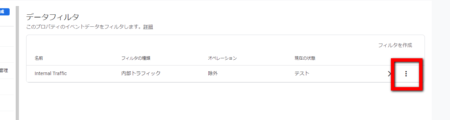
- 「フィルタを有効にする」を押します
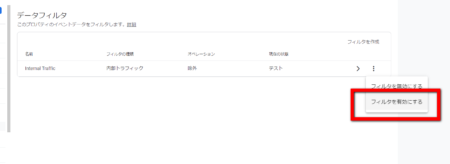
- 「フィルタを有効にする」を押します
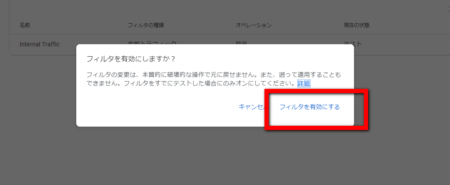
- 自分のアクセスを除外する設定が完了しました
- 「レポート」に戻ります
- 「リアルタイム」を押します
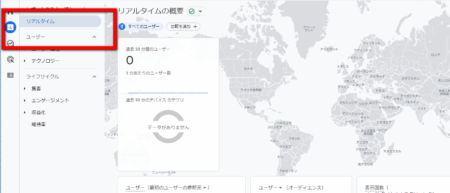
- サイトにアクセスして自分のアクセスが除外されていれば完了です
いかがですか?
自分のアクセスを除外する事ができましたか?できた方はおめでとうございます!
できなかった方は、フローを再度見直してみてください。
スポンサードサーチ
自分のアクセスの除外後はアナリティクス4(GA4)を使いこなそう
これまで、アナリティクス4(GA4)で自分のアクセスを除外する方法を解説してきましたが、理解を深める事は出来たでしょうか?
2020年4月現在は、現行のユニバーサルアナリティクスでも不都合は無いと思いますが、2023年7月には正式に移行しますので少しずつでも良いので設定をやっていくことをお勧めします。
ユニバーサルアナリティクスで自分のアクセスを除外する方法
本記事では、アナリティクス4(GA4)で自分のアクセスを除外する方法を紹介しました。
しかし、現行のユニバーサルアナリティクスで自分のアクセスを除外する方法を探している方は、こちらをご覧ください。

アナリティクス4(GA4)に関するおすすめ本
アナリティクス4(GA4)についてより深く学びたい方はこちらの参考書がおすすめです。